office函数讲解——计算内部收益率
1、首先输入公式的参数值,然后点击返回结果的单元格

2、打开表格,在菜单栏中选择“公式-插入函数”
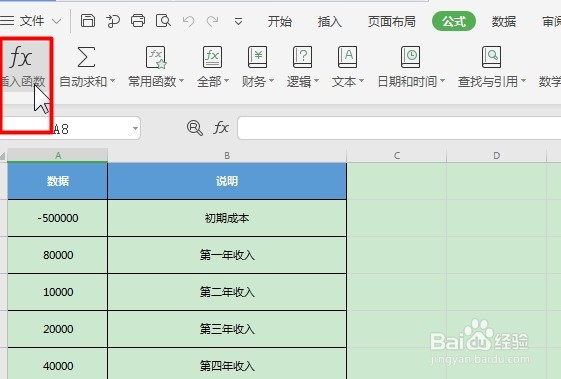
3、在选择类别的下拉表中选择“财务”,
在选择函数框中选择“IRR”函数
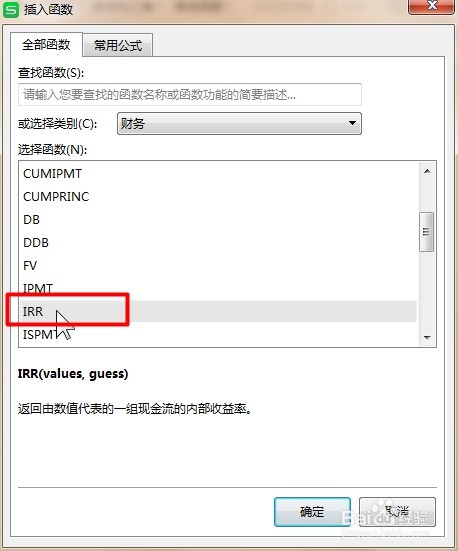
4、根据公式填写规则输入数值
IRR(values,guess)
values 为数组或单元格的引用,包含用来计算返回的内部收益率的数字。
• Values 必须包含至少一个正值和一个负值,以计算返回的内部收益率。
• 函数 IRR 根据数值的顺序来解释现金流的顺序。故应确定按需要的顺序输入了支付和收入的数值。
• 如果数组或引用包含文本、逻辑值或空白单元格,这些数值将被忽略。
guess 为对函数 IRR 计算结果的估计值。
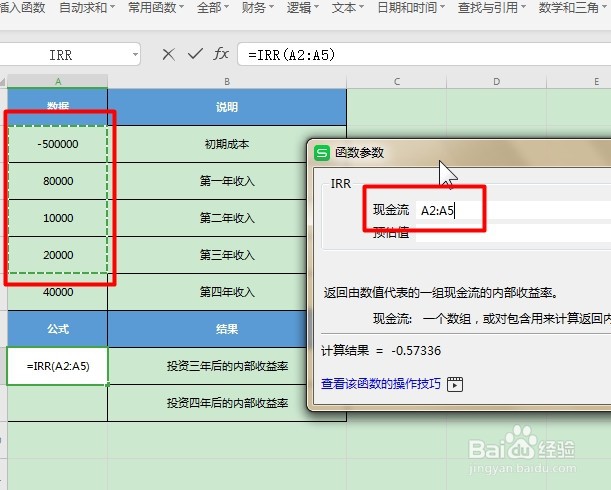
5、我们可以在参数函数对话框右下角看到预览结果
如果忽略预估值,则以10%为默认值

6、点击确定可以看到计算结果
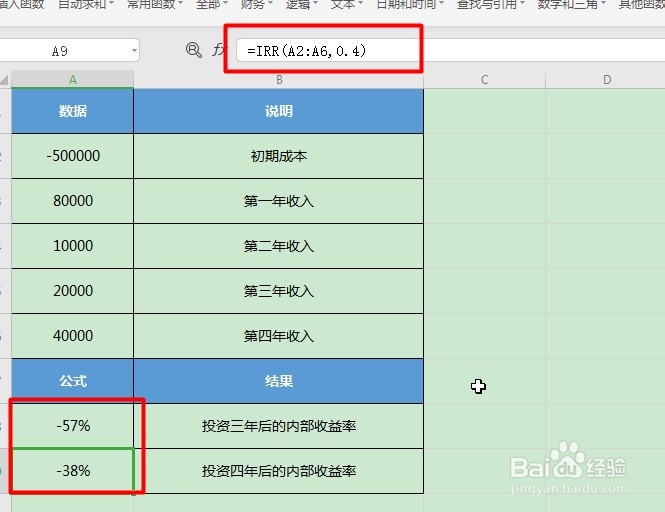
1、1、首先编辑好基本格式,点击要返回结果单元格
2、其次点击“公式-插入函数”在下拉表中选中要计算的函数IRR
3、最后各个参数填入相应的框中点击确定即可得到答案
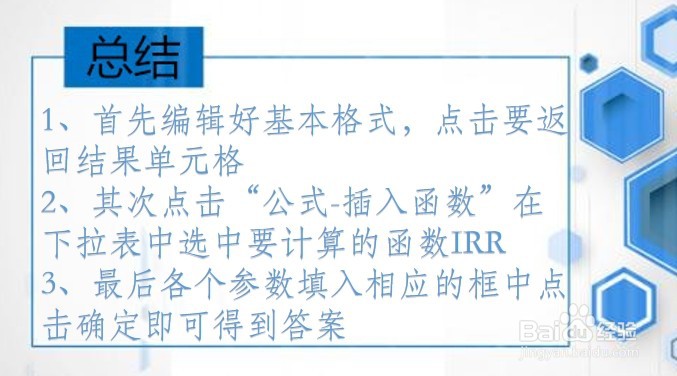
声明:本网站引用、摘录或转载内容仅供网站访问者交流或参考,不代表本站立场,如存在版权或非法内容,请联系站长删除,联系邮箱:site.kefu@qq.com。
阅读量:88
阅读量:39
阅读量:56
阅读量:43
阅读量:50